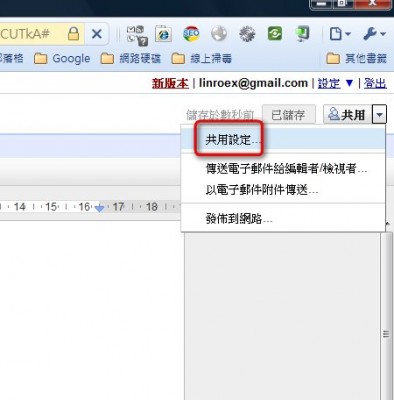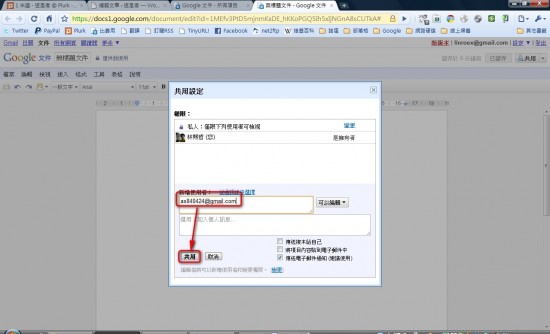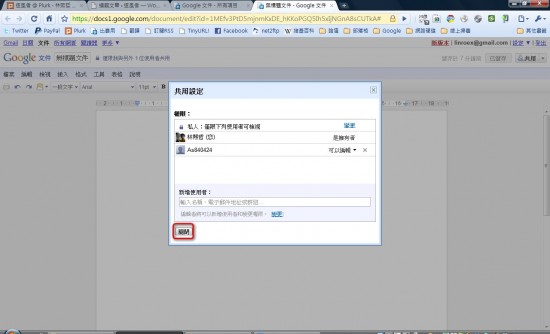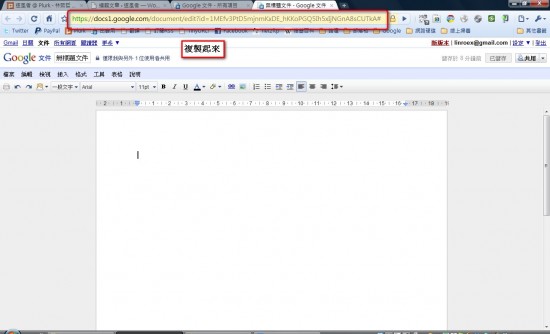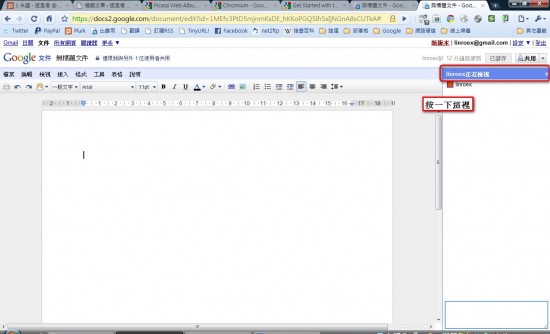最近因為參加2010慈善 人文 科技網頁設計比賽的關係,我的小組裡面使用到Google Docs寫網頁內容,所以就剛好用到了Google Docs的線上協作功能,使用上還蠻簡易的,只要先把文件的分享權限設定好,然後把網址傳給協作者就可以開始協作文件了,而且還有內建簡易的即時通訊程式,可以一邊撰寫文件一邊討論,很適合學校小組要做作業或是公事上要寫報告的人來用
其實小第原本是想要寫Office 2010的介紹文章,只是把Office下載下來之後整個測試就讓我對微軟印象再度扣分(其實原本對他就沒好印象~),Office 2010跟2007感覺差不多,唯一特色就是Office 2010有協作功能,但是使用的簡易度還比Google Docs差,或許是我沒仔細研究吧,但是用了30分鐘我竟然找不到協作功能從哪設定….. 基本上我如果都找不到的話那會有很多不懂電腦的人也找不到,所以我就直接放棄寫Office 2010了,爛到我無法推薦
冏…剛剛有人說我抓到的是網路安裝版所以才會怪怪的
使用Google Docs 協作功能
1.當然是要先有Google帳號才可以使用Google Docs囉,不過這篇文章重點不在這裡…. 所以先按下面的網址開起Google Docs
2.開啟你要協作的檔案,然後按一下【共用】→【共用設定】
3.把協作者的Google帳號輸入到新增使用者那裡,然後按一下【共用】
P.S.輸入帳號時要把『@gmail.com』也輸入進去
4.如果你剛新增的使用者有出現的話就代表成功了,然後按一下關閉
5.接下來把瀏覽器上的網址複製起來,直接丟給協作者就可以了~
6.當視窗右上角出現XXXX正在檢視時就代表對方已經進來了,目前沒測試過最高支援幾個人協作的說
7.你可以按一下右上角的XXX正在檢視即可開啟你與協作者之間的即時通訊視窗